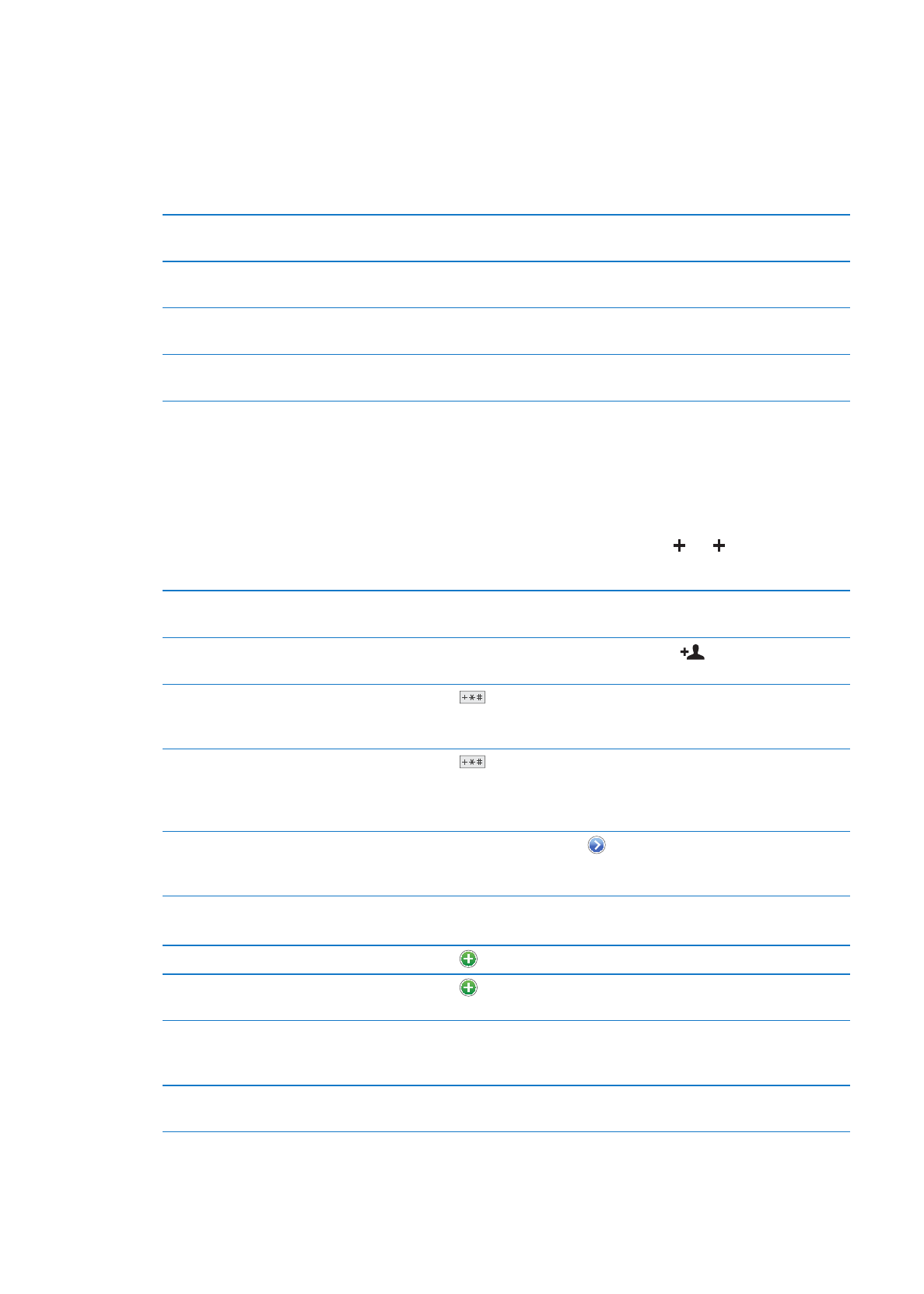
Como adicionar e editar contatos
Para adicionar um contato ao iPhone: Toque em Contatos e depois em . Se não estiver visí-
vel, certifique-se de que você não está visualizando uma lista de contatos LDAP, CalDAV ou GAL.
Apagar um contato
Nos Contatos, escolha um contato, depois toque em Editar. Role para baixo
e toque em Apagar Contato.
Adicionar um contato com o tecla-
do numérico
Toque em Teclado, digite o número e toque em
. Toque em Criar Novo
Contato ou em "Adicionar a Contato" e escolha um contato.
Inserir uma pausa suave (dois se-
gundos) em um número
Toque em
e depois em Pausa. Por exemplo, talvez uma ou mais pausas
possam ser exigidas por um sistema telefônico antes de discar uma exten-
são. Cada pausa aparece como uma vírgula quando o número é salvo.
Inserir uma pausa brusca em um
número
Toque em
e depois em Espera. Uma pausa brusca aparece como um
sinal de ponto-e-vírgula quando o número é salvo. Ao discar, o iPhone faz
uma pausa quando alcança o ponto-e-vírgula e espera até que você toque
no botão Discar para continuar.
Adicionar o número de telefone de
uma pessoa que ligou recentemen-
te aos seus contatos
Toque em Recentes e toque em
ao lado do número. Em seguida, toque
em Criar Novo Contato, ou toque em "Adicionar a Contato" e escolha um
contato.
Para editar informações do contato: Escolha um contato e toque em Editar.
Adicionar um novo campo
Toque em
Adicionar Campo.
Adicionar o nome de usuário de um
contato no Twitter
Toque em
Adicionar Campo e, em seguida, toque em Twitter.
Alterar a etiqueta de um campo
Toque na etiqueta e escolha uma diferente. Para adicionar uma etique-
ta nova, role até a parte inferior da lista e toque em Adicionar Etiqueta
Personalizada.
Alterar o toque ou o som de men-
sagem do contato
Toque no campo toque ou som de mensagem e escolha um som novo. O
tom padrão é definido em Ajustes > Sons.
132
Capítulo 24
Contatos
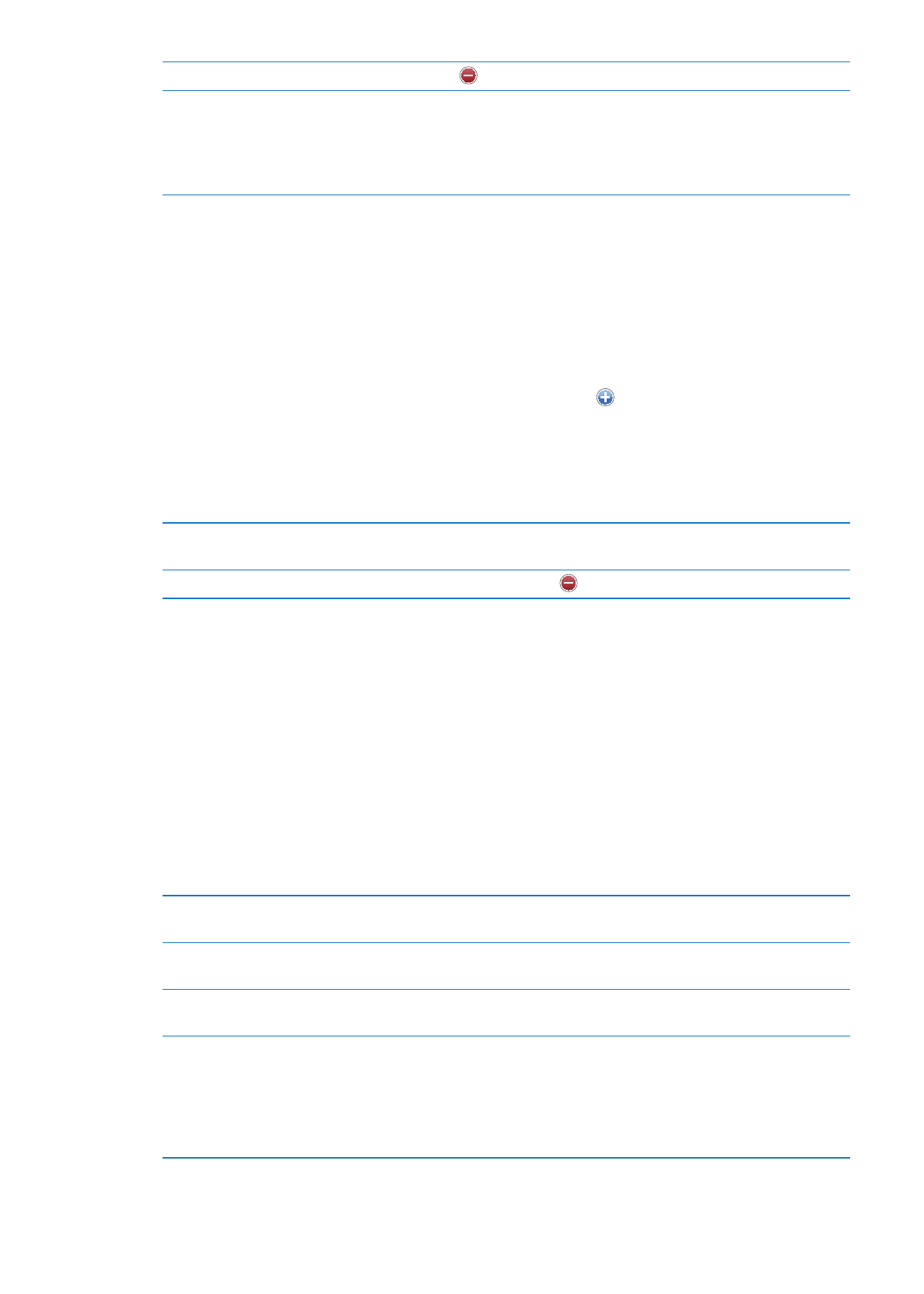
Apagar um item
Toque em
e depois em Apagar.
Atribuir uma foto a um contato
Toque em Adicionar Foto, ou toque na foto existente. Você pode tirar uma
foto com a câmera ou usar uma foto existente.
Para importar fotos do perfil do Twitter dos seus contatos, vá em Ajustes >
Twitter. Inicie uma sessão na sua conta do Twitter e toque em Atualizar
Contatos.